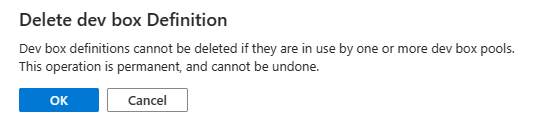Hinweis
Für den Zugriff auf diese Seite ist eine Autorisierung erforderlich. Sie können versuchen, sich anzumelden oder das Verzeichnis zu wechseln.
Für den Zugriff auf diese Seite ist eine Autorisierung erforderlich. Sie können versuchen, das Verzeichnis zu wechseln.
In diesem Artikel erfahren Sie, wie Sie eine Dev Box-Definition mithilfe des Azure-Portals verwalten. Eine Dev-Box-Definition ist eine Ressource von Microsoft Dev Box, die ein Quellimage, eine Computegröße und eine Speichergröße für eine Dev Box angibt.
Je nach Aufgabe haben Entwicklungsteams unterschiedliche Anforderungen an Software, Konfiguration, Compute und Speicher. Sie können entsprechend den Anforderungen jedes Teams eine neue Dev-Box-Definition erstellen. Es gibt keine Begrenzung für die Anzahl von Dev-Box-Definitionen, die Sie erstellen können, und Sie können Dev-Box-Definitionen für mehrere Projekte in einem Dev Center verwenden.
Berechtigungen
Zum Verwalten einer Dev-Box-Definition benötigen Sie die folgenden Berechtigungen:
| Aktion | Erforderliche Berechtigungen |
|---|---|
| Erstellen, Löschen oder Aktualisieren einer Dev-Box-Definition | Berechtigungen als Besitzer oder Mitwirkender oder zum Schreiben für das Dev Center, in dem Sie die Dev-Box-Definition erstellen möchten. |
Imagequellen
Wenn Sie eine Dev Box-Definition erstellen, müssen Sie ein Image eines virtuellen Computers auswählen. Microsoft Dev Box unterstützt die folgenden Arten von Bildern:
- Vorkonfigurierte Images aus dem Azure Marketplace
- Benutzerdefinierte Images, die in einem Azure-Computekatalog gespeichert sind
Azure Marketplace
Azure Marketplace ermöglicht Ihnen schnellen Zugriff auf verschiedene Images, darunter solche, die mit Produktivitätstools wie Microsoft Teams vorkonfiguriert sind und eine optimale Leistung bieten.
Wenn Sie ein Azure Marketplace-Image auswählen, verwenden Sie ein Image mit der neuesten Version der installierten Windows 11 Enterprise- und Microsoft 365-Apps.
Azure-Computergalerie
Mit einer Azure Compute Gallery können Sie eine Sammlung benutzerdefinierter Images speichern und verwalten. Sie können ein Image nach den genauen Anforderungen Ihres Entwicklungsteams erstellen und in einem Computekatalog speichern.
Um das benutzerdefinierte Image beim Erstellen einer Dev-Box-Definition zu verwenden, hängen Sie den Computekatalog an Ihre Microsoft Dev Box an. Führen Sie die folgenden Schritte aus, um einen Computekatalog an ein Dev Center anzuhängen.
Wenn Sie beim Erstellen einer Dev Box-Definition ein benutzerdefiniertes Bild verwenden möchten, fügen Sie den Compute gallery in Microsoft Dev Box an Ihr Dev Center an. Siehe Anfügen eines Computekatalogs an ein Dev Center.
Imageversionen
Wenn Sie ein Image für die Dev-Box-Definition auswählen, müssen Sie angeben, welche Version des Images Sie verwenden möchten:
- Nummerierte Imageversionen: Wenn Sie eine konsistente Dev-Box-Definition wünschen, in der sich das Basisimage nicht ändert, verwenden Sie eine bestimmte nummerierte Version des Images. Durch das Auswählen einer bestimmten Versionsnummer wird sichergestellt, dass alle Dev-Boxes im Pool immer dieselbe Version des Images verwenden.
- Neueste Imageversionen: Wenn Sie eine flexible Dev-Box-Definition benötigen, in der Sie das Basisimage bei veränderten Anforderungen aktualisieren können, verwenden Sie die neueste Version des Images. Mit dieser Auswahl wird sichergestellt, dass neue Dev-Boxes die neueste Version des Images verwenden. Vorhandene Dev-Boxen werden nicht geändert, wenn eine Imageversion aktualisiert wird. Wählen Sie die neueste Bildversion aus, um sicherzustellen, dass der Dev Box-Pool die neueste Version Ihres ausgewählten Bilds aus dem Katalog verwendet. Dieser Ansatz hält neue Entwicklungsumgebungen mit den neuesten Tools und Codes auf dem neuesten Stand.
Erstellen einer Dev-Box-Definition
Sie können in Microsoft Dev Box mehrere Dev-Box-Definitionen entsprechend den Anforderungen Ihrer Entwicklerteams erstellen. Sie ordnen Dev-Box-Definitionen einem Dev Center zu.
Die folgenden Schritte zeigen, wie Sie eine Dev-Box-Definition mithilfe eines vorhandenen Dev Centers erstellen. Wenn Sie nicht über ein Dev Center verfügen, führen Sie die Schritte unter Schnellstart: Konfigurieren von Microsoft Dev Box aus, um eines zu erstellen.
Melden Sie sich beim Azure-Portal an.
Geben Sie in das Suchfeld Dev Center ein. Wählen Sie in der Ergebnisliste Dev Centers aus.
Öffnen Sie das Dev Center, in dem Sie die Dev-Box-Definition erstellen möchten, und wählen Sie dann Dev-Box-Definitionen aus.
Wählen Sie auf der Seite Dev-Box-Definitionen die Option Erstellen aus.
Geben Sie im Bereich Erstellen einer Dev-Box-Definition die folgenden Werte ein:
Einstellung Wert Hinweis Name Geben Sie einen aussagekräftigen Namen für Ihre Dev-Box-Definition ein. Sie können den Namen der Definition der Dev Box nach dem Erstellen nicht mehr ändern. Abbildung Wählen Sie das Basisbetriebssystem für die Dev-Box aus. Sie können ein Image aus Azure Marketplace oder aus Azure Compute Gallery auswählen.
Wenn Sie eine Dev-Box-Definition zu Testzwecken erstellen, sollten Sie das Image Visual Studio 2022 Enterprise in Windows 11 Enterprise + Microsoft 365 Apps 22H2 oder das Image Visual Studio 2022 Pro in Windows 11 Enterprise + Microsoft 365 Apps 22H2 verwenden.Wenn Sie eine Dev-Box-Definition erstellen, können Sie zum Zugreifen auf benutzerdefinierte Images Azure Compute Gallery verwenden. Weitere Informationen finden Sie unter Konfigurieren von Azure Compute Gallery. Imageversion Wählen Sie eine bestimmte Versionsnummer aus, um sicherzustellen, dass alle Dev-Boxes im Pool immer dieselbe Version des Images verwenden. Wählen Sie Neustes aus, damit neue Dev-Boxes das neueste Image verwenden. Wenn Sie die neueste Imageversion auswählen, kann der Dev-Box-Pool die neueste Version für das ausgewählte Image aus dem Katalog verwenden. Auf diese Weise bleiben die erstellten Dev-Boxes mit den neuesten Tools und Codes für Ihr Image auf dem neuesten Stand. Vorhandene Dev-Boxen werden nicht geändert, wenn eine Imageversion aktualisiert wird. Berechnen Wählen Sie die Computekombination für Ihre Dev-Box-Definition aus. Dev-Boxen nutzen virtuelle Azure-Maschinen für Rechenleistung. Lagerung Wählen Sie die Speichermenge für Ihre Dev-Box-Definition aus. Dev-Boxen verwenden Azure Premium-SSDs für den Speicher. Ruhezustand aktivieren Lassen Sie dieses Kontrollkästchen deaktiviert. 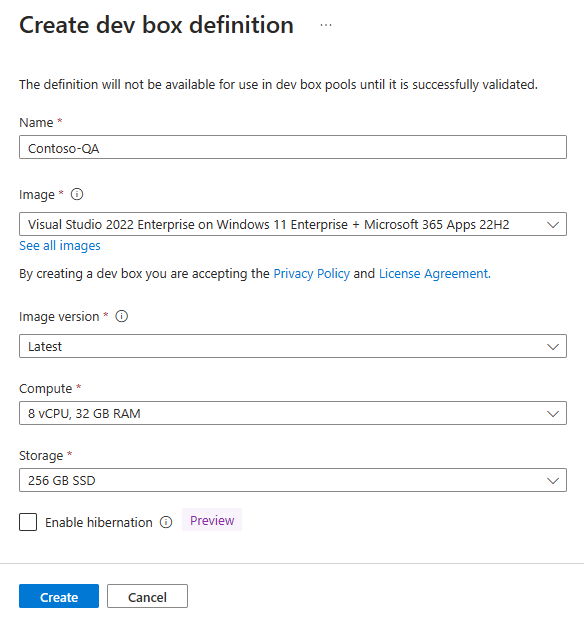
Klicken Sie auf Erstellen.
Hinweis
Microsoft Dev Box unterstützt Folgendes nicht:
- Vorschauversionen aus dem Windows-Insider-Programm.
- Dev-Box-Definitionen mit SKUs mit 4 Kernen.
Aktualisieren einer Dev-Box-Definition
Im Laufe der Zeit können sich die Anforderungen Ihrer Entwicklerumgebung ändern. Sie können beispielsweise von einem Windows 10-Basisbetriebssystem zu Windows 11 wechseln oder die Standardberechnungsspezifikation erhöhen. Ihre anfänglichen Dev-Box-Definitionen sind dann möglicherweise nicht mehr für Ihre Anforderungen geeignet. Sie können eine Dev-Box-Definition aktualisieren, sodass neue Dev-Boxes die neue Konfiguration verwenden.
Wenn Sie das in einer Dev-Box-Definition verwendete Image aktualisieren, müssen Sie sicherstellen, dass sie über ausreichende IP-Adressen in Ihrem virtuellen Netzwerk verfügen. Für die Integritätsprüfung der Azure-Netzwerkverbindung sind zusätzliche kostenlose IP-Adressen erforderlich. Wenn die Integritätsprüfung fehlschlägt, wird die Dev-Box-Definition nicht aktualisiert. Sie benötigen eine (1) zusätzliche IP-Adresse pro Dev Box und zwei IP-Adressen für die Integritätsprüfung und Dev-Box-Infrastruktur.
Sie können die Einstellungen für Image, Imageversion, Compute und Speicher in einer Dev-Box-Definition aktualisieren:
Melden Sie sich beim Azure-Portal an.
Geben Sie in das Suchfeld Dev Center ein. Wählen Sie in der Ergebnisliste Dev Centers aus.
Öffnen Sie das Dev Center, das die Definition der zu aktualisierenden Dev-Box enthält, und wählen Sie dann Dev-Box-Definitionen aus.
Wählen Sie die Dev-Box-Definitionen aus, die Sie aktualisieren möchten, und wählen Sie dann die Schaltfläche „Bearbeiten“ (Bleistift) aus.
Auf der Seite zum Bearbeiten einer Dev-Box-Definition können Sie ein neues Image auswählen oder die Imageversion, das Compute oder den verfügbaren Speicher ändern.
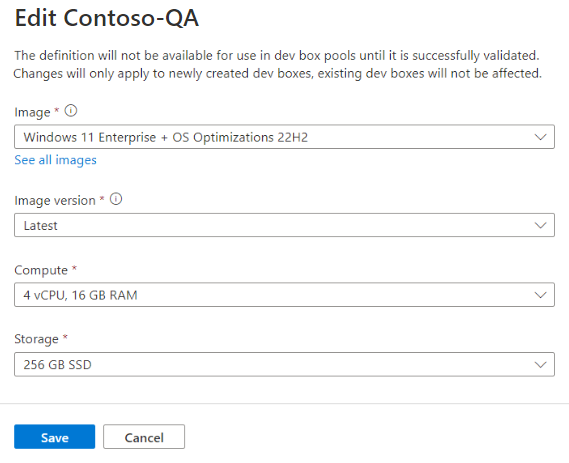
Wählen Sie Speichern.
Löschen einer Dev-Box-Definition
Sie können eine Dev-Box-Definition löschen, wenn Sie sie nicht mehr verwenden möchten. Das Löschen einer Dev-Box-Definition ist dauerhaft und kann nicht rückgängig gemacht werden. Dev-Box-Definitionen können nicht gelöscht werden, wenn sie von Dev-Box-Pools verwendet werden.
Sie können keine Entwicklungsbox-Definitionen löschen, wenn sie von einem oder mehreren Entwicklungsbox-Pools verwendet werden.
So erstellen Sie im Azure-Portal eine Dev-Box-Definition:
Melden Sie sich beim Azure-Portal an.
Geben Sie in das Suchfeld Dev Center ein. Wählen Sie in der Ergebnisliste Dev Centers aus.
Öffnen Sie das Dev Center, aus dem Sie die Dev-Box-Definition löschen möchten, und wählen Sie dann Dev-Box-Definitionen aus.
Wählen Sie die zu löschende Dev-Box-Definition aus, und wählen Sie dann Löschen aus.
Wählen Sie in der Warnmeldung OK aus.